PowerPoint 2007
Trabajar con efectos de animación


/es/powerpoint-2007/efectos-de-animacion-predeterminados/content/
Después de aplicar el efecto de animación, un menú desplegable aparecerá en la parte superior del panel de tareas, para personalizar la animación.
Los menús varían acorde al efecto de animación señalado.
Selecciona la opción que te permite cambiar la configuración predeterminada de la animación.
Repite este proceso hasta que todas las opciones de menú posean la configuración que deseas.
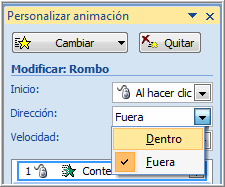
Selecciona el texto u objeto de la diapositiva, que deseas modificar. Luego, selecciona la pestaña Animaciones.
Haz clic en la opción Personalizar Animación. El panel de Personalizar Animación aparecerá en la parte derecha.
Selecciona la animación en la lista de tareas del panel Personalizar Animación, si aún no la has seleccionado.
Haz clic en la opción Quitar. La etiqueta de la animación desaparecerá de la diapositiva y de la lista de tareas del panel Personalizar Animación.

Selecciona el texto u objeto en la diapositiva que deseas modificar y luego ubícate en la pestaña Animaciones.
Haz clic en la opción Personalizar Animación del grupo Animaciones. La lista de tareas del panel Personalizar Animación, aparecerá en la parte derecha.
Selecciona la animación en la lista de tareas del panel Personalizar Animación, si todavía no la has seleccionado.
Haz clic en la opción Cambiar.
Selecciona uno de los efectos de animación: Entrada, Énfasis, Salir, o Trayectoria de la Animación.
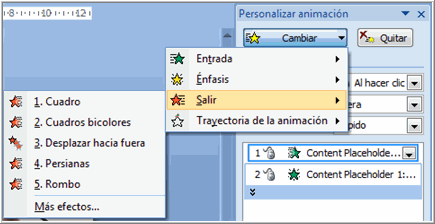
Un nuevo menú desplegable con animaciones predeterminadas aparecerá en la parte superior de la lista de tareas del panel Personalizar Animación.
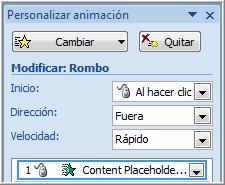
Selecciona el texto u objeto en la diapositiva que deseas modificar y luego, ubícate en la pestaña Animaciones.
Haz clic en el comando Personalizar Animación, ubicado en el grupo Animaciones. La lista de tareas del panel Personalizar Animación, aparecerá en la parte derecha.
Selecciona la animación de la lista de tareas del panel Personalizar Animación.
Haz clic en el botón Reproducir, ubicado en la parte inferior del panel. Aquí podrás tener una previsualización de la vista Normal de la animación.
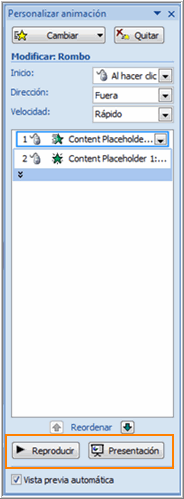
También puedes escoger la opción Presentación con diapositivas, para ver la animación en pantalla completa.
Presiona la tecla Esc del teclado, para volver a la vista Normal.
/es/powerpoint-2007/trabajar-con-efectos-de-informacion/content/